En el siguiente tutorial veremos los pasos a seguir para configurar BackupExec 2012 con una cabina de discos Fujitsu Eternus CS 8000 S4 con servicio de dedupicación.
Inicialmente en la documentación de Symantec, podemos ver que el dispositivo está soportado. Pero con un pero, no lo detecta automáticamente aunque sea un dispositivo de red. Más adelante veremos como se soluciona.
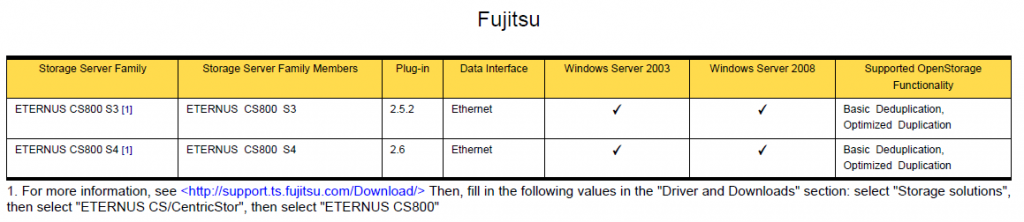
Ante todo, lo primero que hay que hacer es instalar la licencia de deducplicación. Para ello, si ya tenemos instalado BackupExec iremos a Programas y daremos a la opción Cambiar seleccionando Symantec BackupExec.
Nos aparecerá el asistente para modificar las opciones. Seleccionamos Opciones adicionales y siguiente.
Si tenemos la licencia comprada agregaremos el archivo .SLF. Si no la tenemos y queremos utilizar la de 60 días de evaluación porque nos ha de llegar la que hayamos comprado le damos a Siguiente hasta llegar a la pantalla de Configurar Opciones y Activamos Deduplication Option.
Siguiente e Instalar para finalizar los cambios.
Una vez finalizado para agregar un servidor OpenStorage deberemos iniciar BackupExec e ir a la pestaña Almacenamiento y luego la opción Configurar almacenamiento.
Nos aparecerá un asistente el cual nos dejará escoger donde vamos a almacenar nuestras copias. Seleccionamos Almacenamiento en red.
El asistente a continuación nos solicitará si queremos utilizar un proveedor externo o un servidor OpenStorage.
Seleccionamos OpenStorage y le asignamos un nombre. En la siguiente ventana nos mostrará 2 opciones, la de utilizar PureDisk y un proveedor no mostrado.
Bien, aquí llegamos a la primera traba. Nuestro Fujitsu Eternus es otro tipo de disco. Más concretamente FTS.
Para ello debemos dirigirnos a la página del fabricante y descargar un driver (o plugin como lo llaman ellos).
A la hora de crear este tutorial, el último driver disponible para Windows 2008 que es donde tenemos montado BackupExec 2012 es la v2.7.0.
Descargamos el archivo e instalamos y volvemos a realizar el proceso de agregar el almacenamiento de red. Debería aparecernos la nueva opción.
La siguiente ventana nos solicitará el nombre que tenemos asignado en nuestro OST seguido de la IP que tiene y la cuenta creada en el Eternus. Ej: nombreservidor_192.168.xxx.xxx
Si todo ha ido bien, nos pasará a la siguiente pantalla mostrandonos nuestro dispositivo.
La siguiente pestaña nos solicitará las operaciones simultaneas sobre el Storage. Le indicamos 10, Siguiente y Finalizar.
Luego nos solicitará reiniciar los servicios de BackupExec. Le contestamos que Si y ya estará listo nuestro Storage con nuestro Eternus.
Una vez reiniciado observaremos que ya aparece correctamente nuestro nuevo almacenamiento.